カテゴリーなどの設定を忘れないよう下記の順番で投稿してください。
1.カテゴリーチェック
投稿に関してレクチャーを行います。
ヘッダー右上の「設定(歯車)マーク」を押し、投稿/ブロックの「投稿」にて必要なカテゴリーにチェックを入れます。
他のカテゴリーが必要な場合は新規カテゴリーを追加してください。
2.見出し・目次・本文の書き方
↑このように見出しをつけると、(右の歯車押下後)投稿/ブロックの「投稿」にて、投稿上部に目次をつけることができます。
目次は検索エンジンに優位とのことですので上手に配置してください。
(大体、本文は1000~2000文字の間でかき、その中に狙ったキーワードを盛り込む検索などに効果的とされています。)
3.ブロック要素やレイアウトを変更したい場合
投稿ページでは「■に+」のボタンを押すと新しいブロックを作ることができ、そのブロックに書き込みたい内容に合わせ用途を選ぶことができます。(下の画像の黒塗りの部分「すべてを表示」を押す、または投稿ページのヘッダー左WordPressロゴの隣「■に+」のボタンを押すと、ブロック要素が表示されます。)
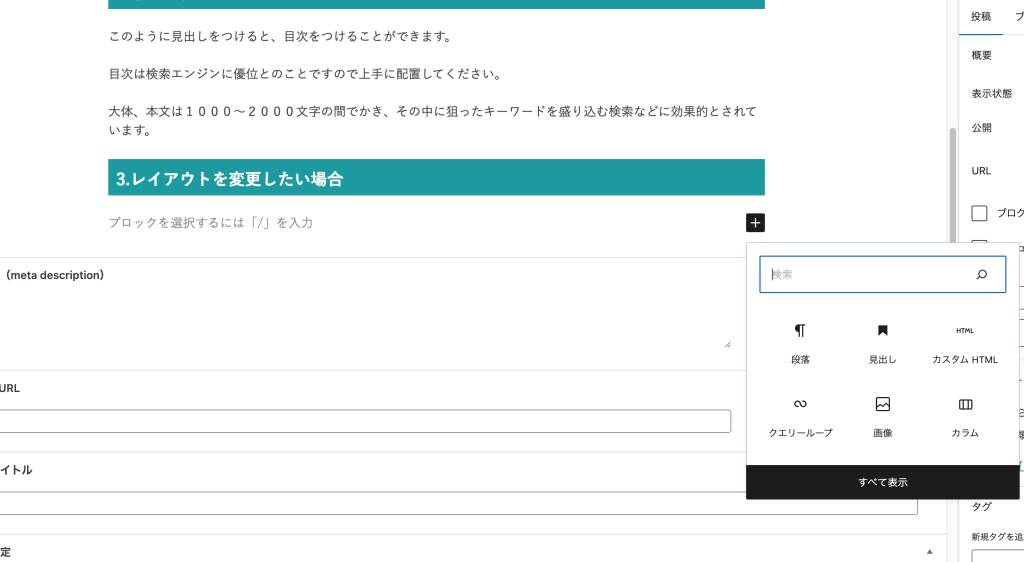
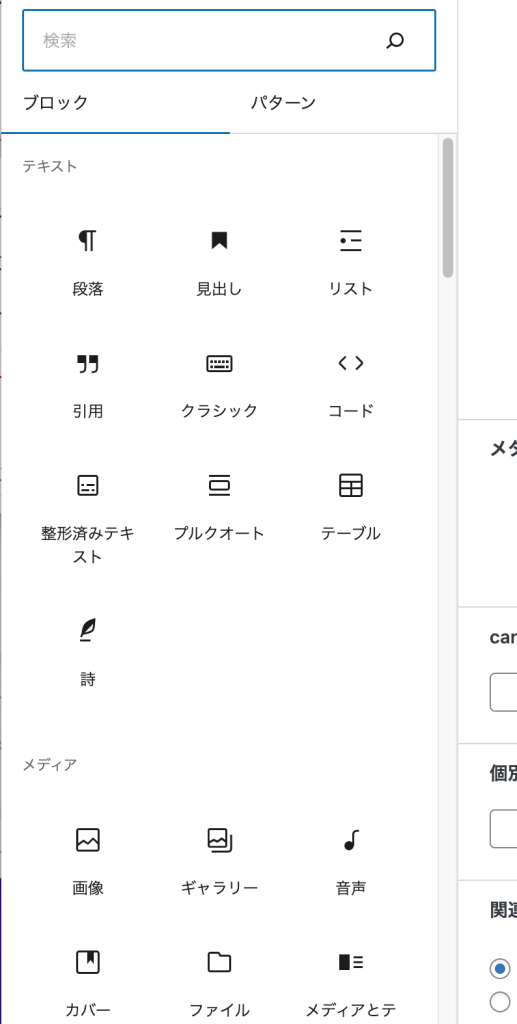
このように賢威のさまざまなブロック要素が用意されています。
ここで全てをご説明できませんが、よく使用するのは、
- 見出し
- 段落
- リスト
- 画像
- カラム
などになります。
カラムではブロック内のレイアウトを変更することができます。
このボックスは「クラッシック」の編集ボックスです。です。文字のカラーを変更したり、マーカーで文字を目立たせることができます。
クラッシックにはこのようなボックスも用意されていて、
いろんな形で投稿を作成することができます。
4.画像
賢威で推奨されているアイキャッチ画像サイズは横1200ピクセル×縦630ピクセルお好みで作成ください。
5.ニックネーム記入
<〇〇〇〇>と記入する。
6.タグを記入
検索エンジンに優位になるために、右の欄のタグにキーワードを入れましょう。
7.プレビューと公開
投稿が終わりましたら、一度画面をプレビューで確認し、OKでしたら「公開」ボタンを押下して投稿が完了します。
いかがでしょうか?
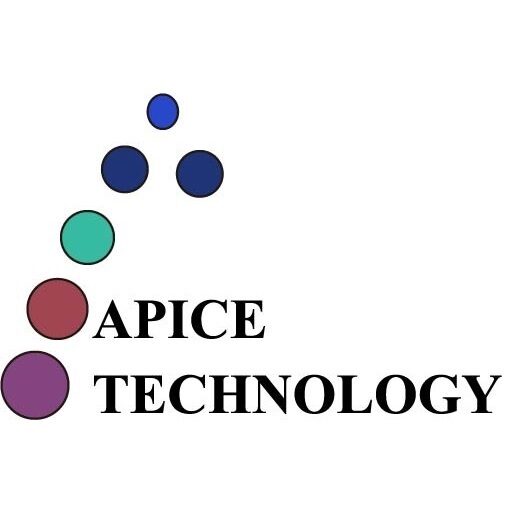





コメント